ios10个人热点怎么设置 ios10设置个人热点方法
- 时间:2016-06-22 14:40
- 来源:下载吧
- 编辑:xwgod
ios10个人热点怎么设置? ios10设置个人热点方法?下载吧就小编为大家介绍一下ios10个人热点设置教程。
1、打开设置
2、随后在设置列表的顶部,点击进入“个人热点”的设置选项,如图所示
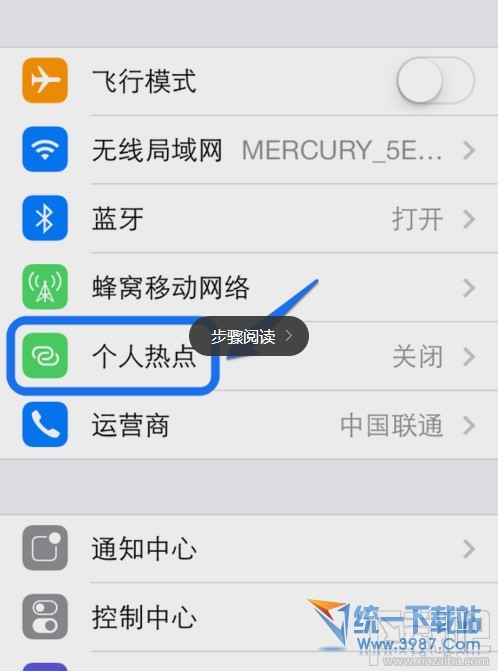
3、接下来在个人热点的设置界面中,打开个人热点的“开关”即可,如图所示
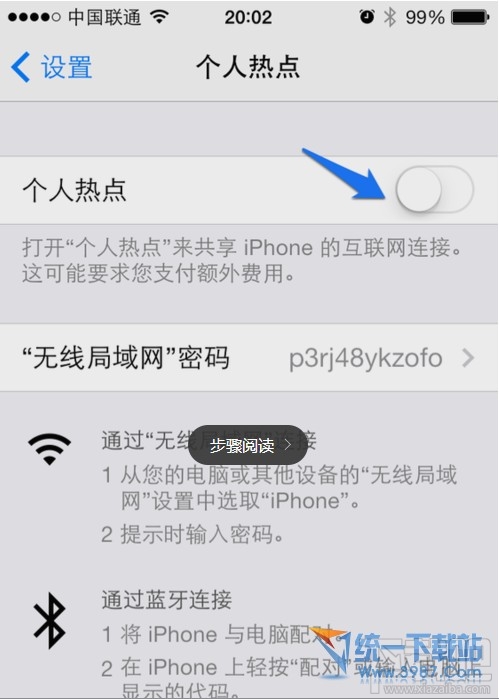
4、初次打开手机上的个人无线热点时,系统为会无线共享随机生成一个密码。这里可以看到一个“无线局域网”的设置密码,如果其他人要通过无线连接到你的苹果5s的话,就需要输入这个连接无线密码。当然我们可以点击更改这个密码,点击进入密码更改界面。
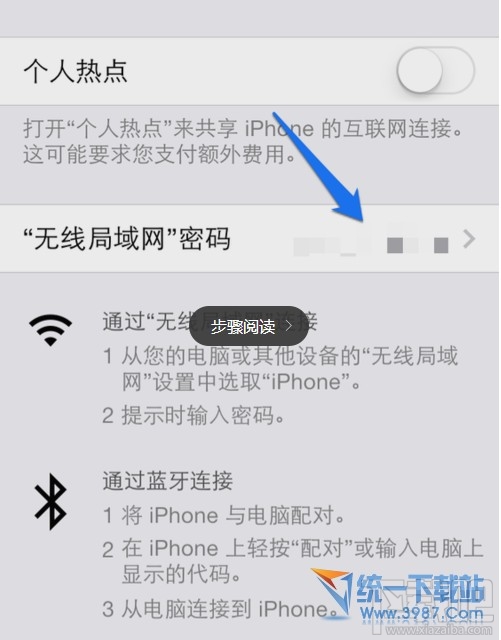
5、随后设置一个新的无线密码即可,点击“完成”按钮即可,如图所示
注:密码至少是要8位
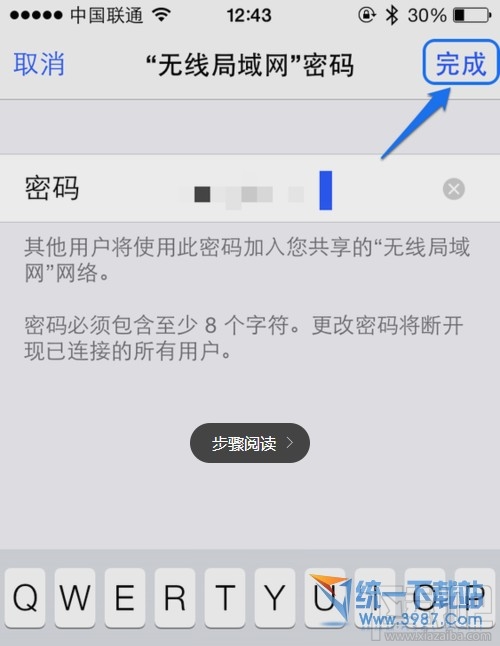
6、当有人连接到了苹果5s的个人热点时,会在手机屏幕的顶部看到个人热点连接数量的显示状态,如图所示
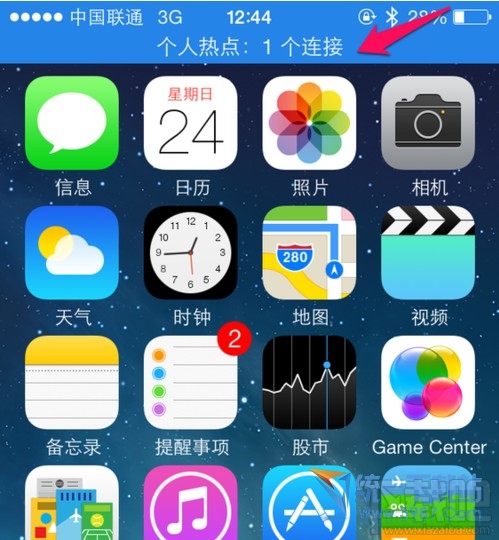
7、若想要再次打开个人热点时,直接点击顶部的个人热点状态栏即可,如图所示
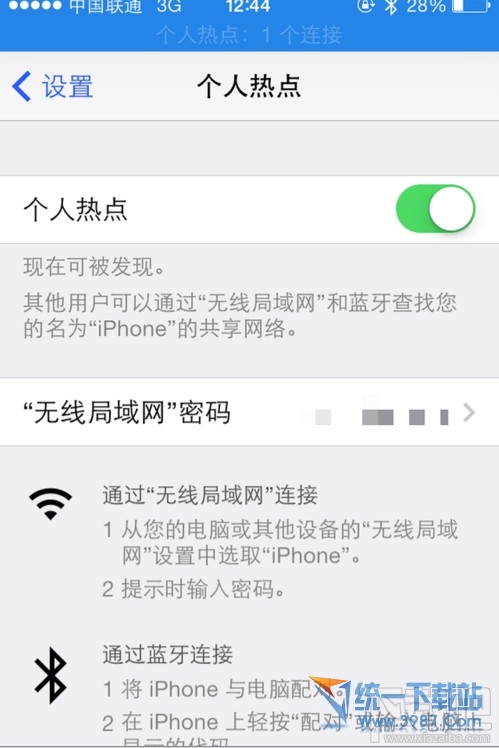
- iOS10.1人像模式怎么去掉?iPhone7 Plus人像模式去掉操作教程
- ios10怎么关闭后台程序 ios10怎么关闭多个后台
- iOS10的23个隐藏功能介绍 iOS10的23个隐藏功能一览
- iOS10系统的WAPI是什么意思 iPhone7启用WAPI有什么用
- ios10怎么手动设置时间与时区?ios10手动改时间办法
- iPhone/ipad升级ios10一直提示更新失败解决办法
- iOS10放大镜功能在哪里打开 苹果手机放大镜功能使用方法
- iphone滑动解锁怎么恢复? ios10滑动解锁没了怎么办?
- iOS10来电时语音提示功能是什么 iOS10来电时语音提示功能怎么用
- iPhone7如何设置显示iOS10的信号强度?iOS10信号改数字方法
- 听歌时怎样才能不被手机信息打断?iOS10插件介绍
- iOS10.2.1/10.3什么时候关闭验证通道
最近更新
-
 淘宝怎么用微信支付
淘宝怎么用微信支付
淘宝微信支付怎么开通?9月5日淘宝公示与微信
- 2 手机上怎么查法定退休时间 09-13
- 3 怎么查自己的法定退休年龄 09-13
- 4 小红书宠物小伙伴怎么挖宝 09-04
- 5 小红书AI宠物怎么养 09-04
- 6 网易云音乐补偿7天会员怎么领 08-21
人气排行
-
 苹果iCloud连接超时/验证失败解决方法
苹果iCloud连接超时/验证失败解决方法
你的iPhone遇到过“Cloud提升验证超时”或者“Cloud无法连接”的
-
 苹果6s/6s Plus怎么设置铃声 iPhone6s/iPhone6s Plus设置自定义铃声
苹果6s/6s Plus怎么设置铃声 iPhone6s/iPhone6s Plus设置自定义铃声
苹果iPhone6s、iPhone6sPlus无需多言也自然是一款遍布街头巷尾的
-
 苹果iPhone、iPad或 iPod touch锁屏密码忘了可以自行解决 苹果密码忘了怎么恢复出厂设置(亲测有效)
苹果iPhone、iPad或 iPod touch锁屏密码忘了可以自行解决 苹果密码忘了怎么恢复出厂设置(亲测有效)
苹果锁屏密码对于苹果用户来说是很重要,因为苹果指纹也并不是时
-
 苹果iPhone手机提示未受信任的企业级开发者解决办法
苹果iPhone手机提示未受信任的企业级开发者解决办法
iOS9大家升级的应该也差不多了,但是国内用户爱用的海马、爱思、
-
 苹果手机iphone如何删除icloud云备份
苹果手机iphone如何删除icloud云备份
现在经常怕手机丢了找不到手机的重要数据。所以现在很多人都选择
-
 iPhone7设置自定义铃声方法 iPhone7设置自定义铃声教程
iPhone7设置自定义铃声方法 iPhone7设置自定义铃声教程
小编带来iPhone7设置自定义铃声方法,iPhone7设置自定义铃声教程
-
 苹果官网抢购iPhone7和iphone7 Plus攻略教程(中国、香港)
苹果官网抢购iPhone7和iphone7 Plus攻略教程(中国、香港)
iPhone6s你用了多久了?iPhone7又要出来了。对于新的iphone你有什
-
 iphone6s无法从app store更新/下载软件提示需要验证怎么办 苹果手机无法更新/下载app解决方法
iphone6s无法从app store更新/下载软件提示需要验证怎么办 苹果手机无法更新/下载app解决方法
最近很多朋友问下载吧小编为什么我的苹果手机更新/下载不了appst
-
 苹果iPhone6S怎么通话录音 苹果6S打电话录音教程
苹果iPhone6S怎么通话录音 苹果6S打电话录音教程
可能你觉得小编这款教程对于平时我们使用苹果手机通话没什么大作
-
 苹果iPhone手机安全问题忘了怎么办 重设Apple ID安全问题答案指南
苹果iPhone手机安全问题忘了怎么办 重设Apple ID安全问题答案指南
使用iPhone和iPad等苹果设备的用户通常都会注册一个自己的专属Ap
